หน้าหลัก > จัดเก็บและจัดการแม่แบบ (P-touch Library) > ค้นหาแม่แบบโดยใช้ P-touch Library (Windows)
ค้นหาแม่แบบโดยใช้ P-touch Library (Windows)
- เริ่มต้น P-touch Library
Windows 11:
คลิก
*อาจมีหรือไม่มีการสร้างโฟลเดอร์ Brother P-touch โดยขึ้นอยู่กับระบบปฏิบัติการของคอมพิวเตอร์ของคุณ
Windows 10:
คลิก
- Windows 8.1:
คลิกไอคอน P-touch Library บนหน้าจอ โปรแกรม
หน้าต่างหลักจะปรากฏขึ้น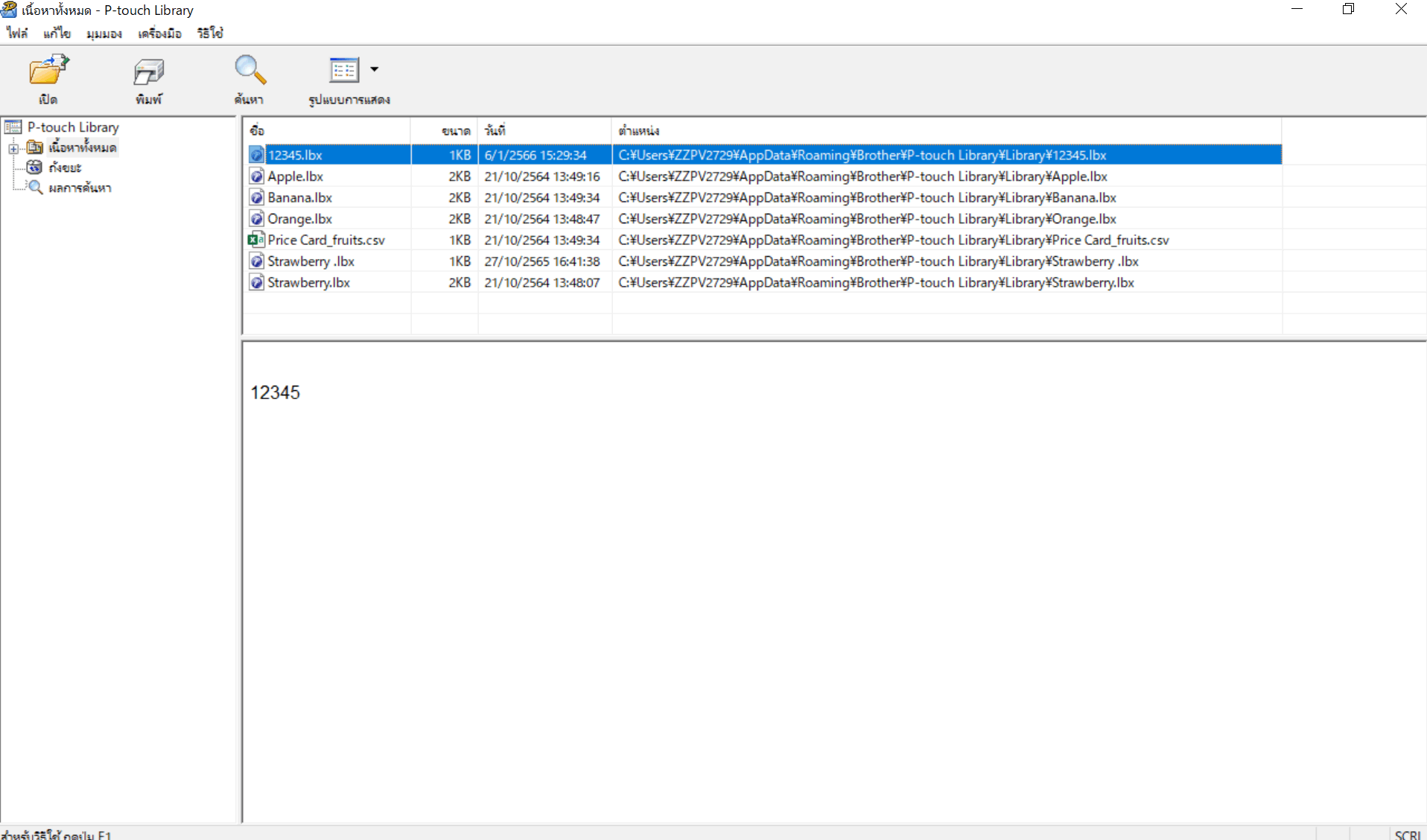
- คลิก ค้นหากล่องโต้ตอบ ค้นหา จะปรากฏขึ้น
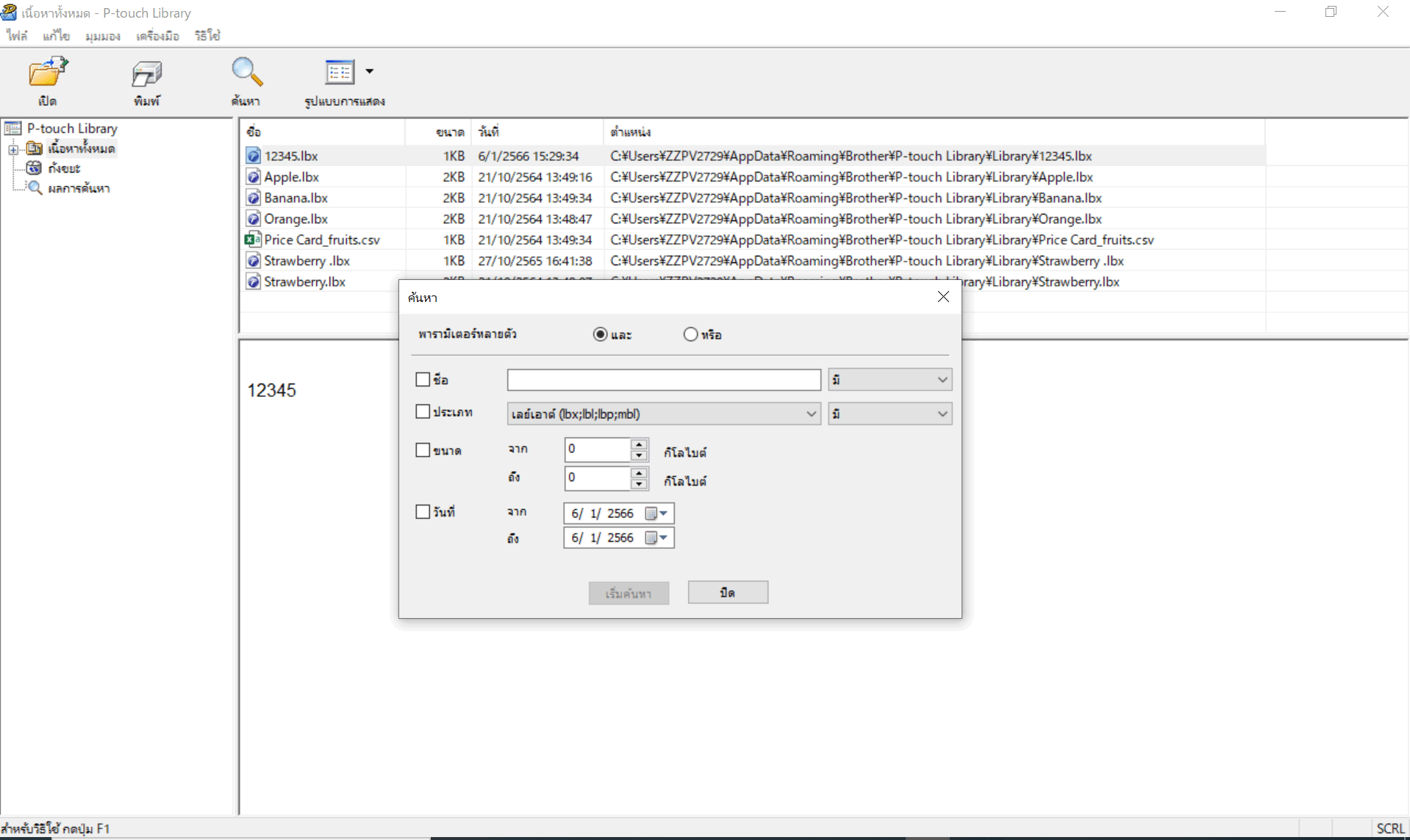
- ระบุเกณฑ์ค้นหา
มีเกณฑ์ค้นหาดังต่อไปนี้:
การตั้งค่า รายละเอียด พารามิเตอร์หลายตัว กำหนดวิธีการที่โปรแกรมใช้ค้นหาเมื่อมีการระบุเกณฑ์ค้นหาหลายเกณฑ์ หากคุณเลือก และ โปรแกรมจะค้นหาไฟล์ที่เป็นไปตามเกณฑ์ทั้งหมด หากคุณเลือก หรือ โปรแกรมจะค้นหาไฟล์ที่เป็นไปตามเกณฑ์ใดเกณฑ์หนึ่ง ชื่อ ค้นหาแม่แบบโดยการระบุชื่อไฟล์ ประเภท ค้นหาแม่แบบโดยการระบุประเภทไฟล์ ขนาด ค้นหาแม่แบบโดยการระบุขนาดไฟล์ วันที่ ค้นหาแม่แบบโดยการระบุวันที่ของไฟล์ - คลิก เริ่มค้นหาการค้นหาเริ่มต้นขึ้นและผลการค้นหาจะแสดงขึ้น
- ปิดกล่องโต้ตอบ ค้นหาหากต้องการยืนยันผลการค้นหา ให้คลิก ผลการค้นหา ในมุมมองโฟลเดอร์
คุณสามารถลงทะเบียนแม่แบบใน P-touch Library โดยการลากไปวางในโฟลเดอร์ เนื้อหาทั้งหมด หรือในรายการโฟลเดอร์
หน้านี้มีประโยชน์หรือไม่



